欢迎使用Small PDF转换成WORD转换器,这里为您提供SmallPDF转换器最新资讯以及SmallPDF转换器 相关基础教程、使用技巧、软件相关知识、软件激活、升级及常见问题等帮助。
发布时间:2023-05-10 09:15:39
Word能批量转成PDF格式吗?相信绝大部分用户在使用电脑的时候,都会使用Word文档来记录或编辑内容,但是在记录或者编辑完之后,又会井需要进行其它的操作。例如:将完整地Word文档传输给客户查看的时候,为了内容不出现乱码、打不开的问题,就需要将其直接转换的PDF格式。那么,Word能批量转成PDF格式吗?请不要担心,下面就来安利四种操作有效的方法,一起来看下吧。

一、专业转换的方案
一般遇到PDF格式转换的问题,大部分用户第一时间都会选择使用专业的PDF转换器来试试,例如:SmallPDFer软件。首先,在SmallPDFer软件首界面找到“文件转PDF”界面中,转换器就默认第二种选择的是“Word转PDF”,你也可以选择其他的选项来转换。接着将要转换的Word文件批量添加到PDF转换器中,再设置下文件转换时的输出类型和输出目录。以上这些都处理好后,点击“开始转换”,等着这些Word文件转换完成就可以啦~
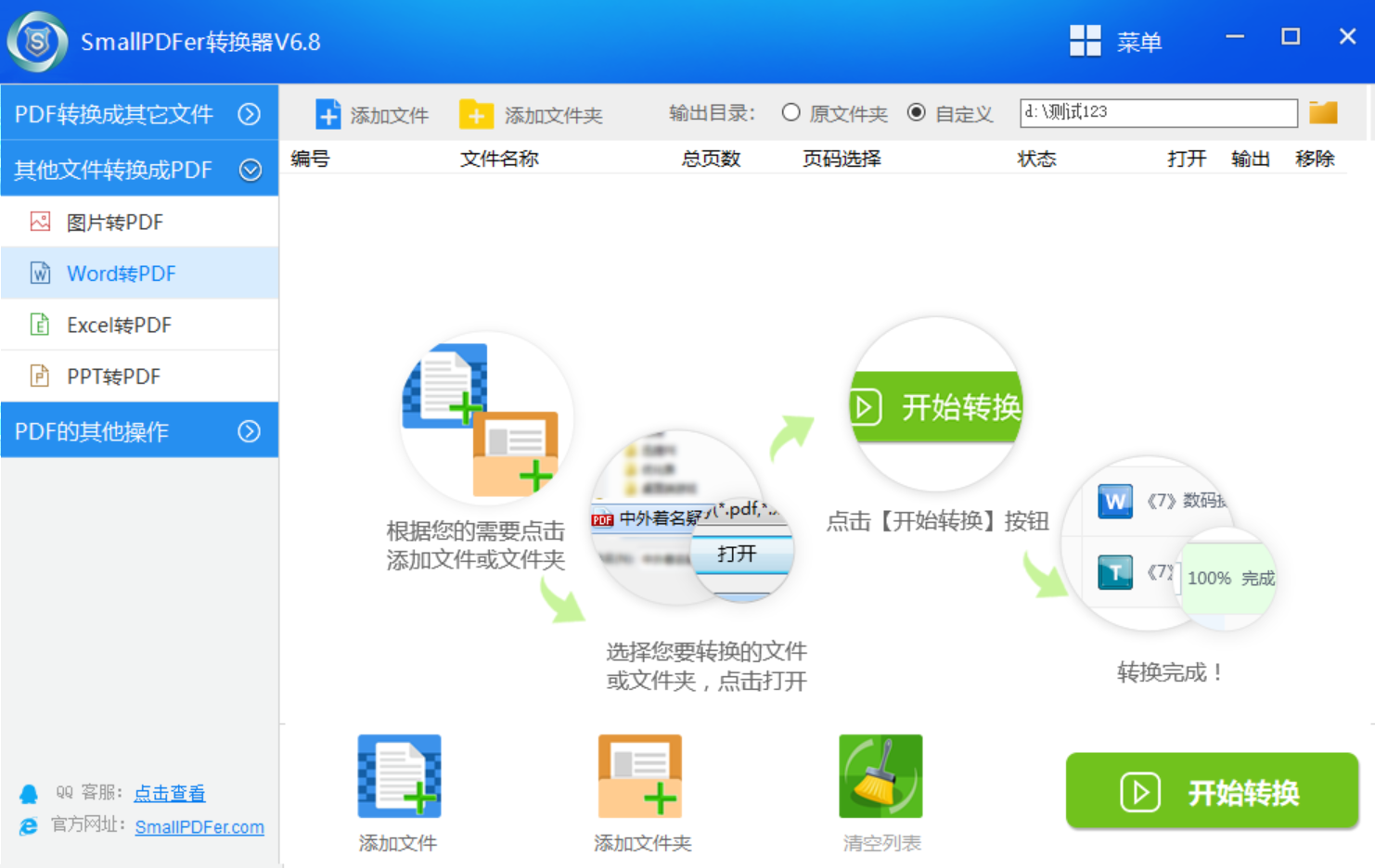
二、简单转换的方案
Word转PDF的执行方案,大家也可以选择办公软件自带的简单转换功能来试试看。首先,大家可以在桌面上新建一个Word文档,并将需要转换的Word打开。然后,点击顶部“文件”菜单中的“另存为”选项。之后再弹出的窗口中,根据自己的需求选择输出选项,以及文件的保存位置,最后点击开始输出按钮,等待一会即可完成文件的转换了。
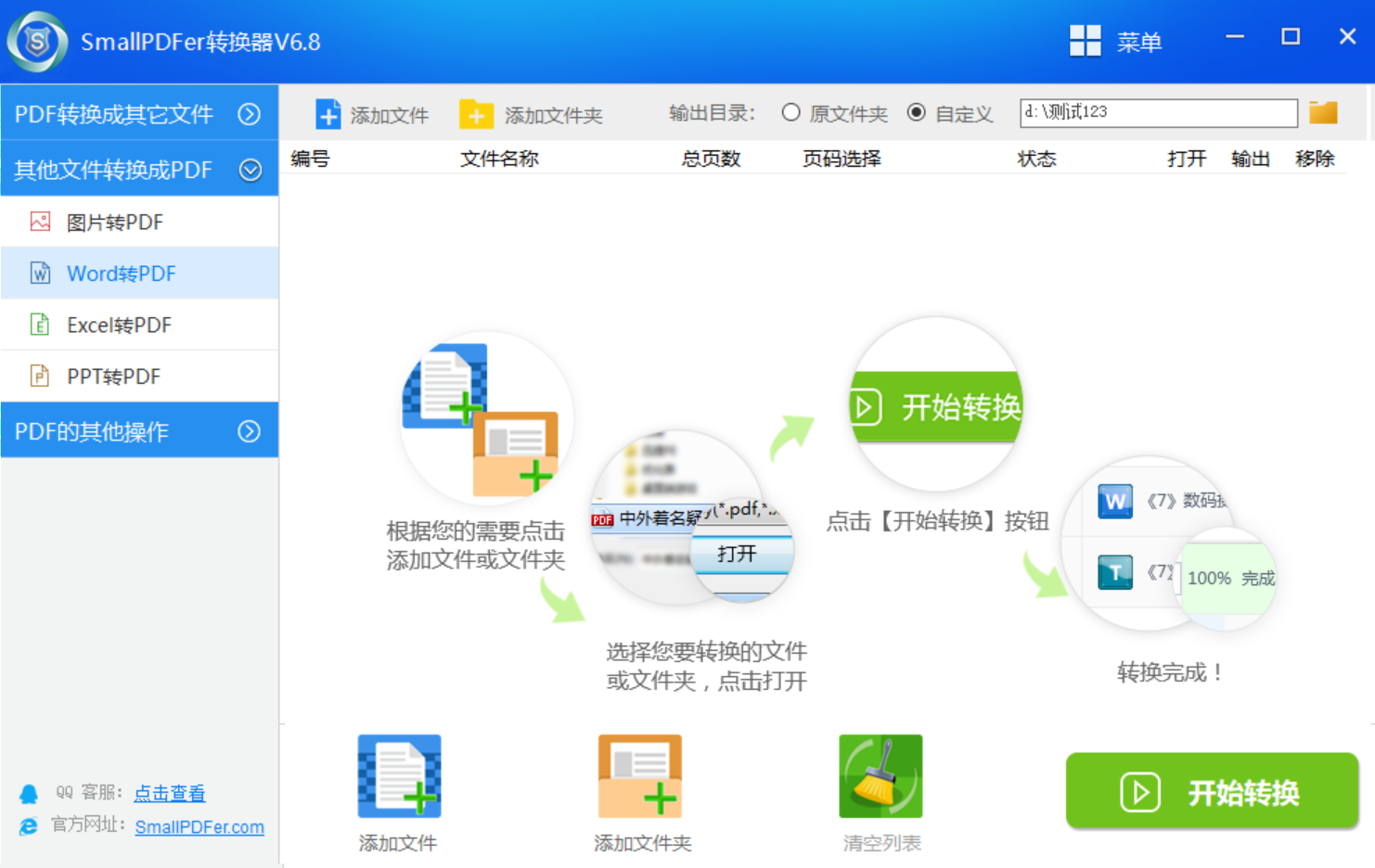
三、免费转换的方案
关于任何问题的格式转换操作,其实在很早之前,大家能够想到并操作过的方案,便是直接将文件重命名。而这种方案的操作方式也比较固定:首先,可以直接选中PDF文件,并且直接右键选择“重命名”,或直接选中按下“F2”快捷键。然后,在输入框内,填写“.pptx”即可。不过您选择这个方法要注意下,如果说当前PDF文件的内容比较复杂,直接重命名后会出现乱码的问题。

四、其它转换的方案
除了上面分享的三种方案以外,想要批量地将Word转换成PDF格式,大家还可以选择其它方案来试试看,例如当前大家经常用到的百度网盘工具也有内置的功能。首先,您可以打开设备上的网盘工具,并登录自己的账号。然后,在左侧“工具”菜单中找到“Word转PDF”的选项,并在接下来的内容当中,根据相关的提示进行操作即可。
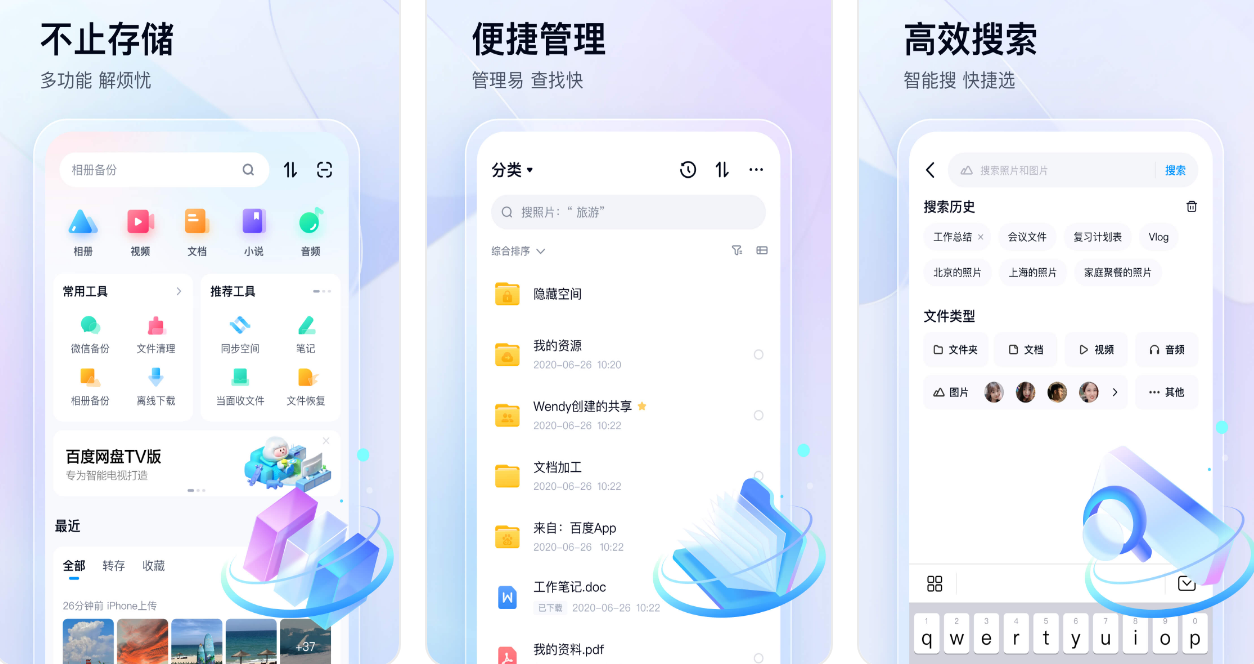
关于Word批量转成PDF格式的方法,小编就为大家分享到这里了,希望可以帮助到您。其实,不仅仅是Word转PDF,像其它可编辑文档转PDF的操作,也完全可以使用上面的四个方案试试,如果说您在使用电脑的时候,也有类似的需求,相信您在认真地看完之后,问题一定可以得到轻松地解决。温馨提示:如果您在使用SmallPDFer这款软件的时候遇到问题,请及时与我们联系,祝您Word批量转PDF格式操作成功。